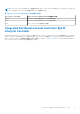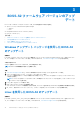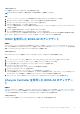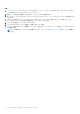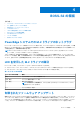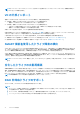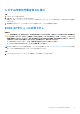Users Guide
Table Of Contents
- Dell Technologies Boot Optimized Storage Solution-S2 ユーザーズ ガイド
- 目次
- Dell Technologies Boot Optimized Storage Solution-S2
- BOSS-S2でサポートされているアプリケーション
- BOSS-S2ファームウェア バージョンのアップデート
- BOSS-S2の機能
- BOSS-S2カードの取り付けと取り外し
- BOSS-S2用ドライバー サポート
- BOSS-S2 UEFI設定ユーティリティー
- CLIコマンドを使用したBOSS-S2の管理
- トラブルシューティング
- vSphere Lifecycle Managerで、BOSS ESXi CLIオフライン バンドルのインポートができない
- BOSS ESXi CLIパッケージをDell EMCカスタマイズ バージョン6.7.xからバージョン7.0にアップグレードできない
- BOSS-S2コントローラーに既存のアダプター キーがある未設定のドライブで、iDRACからのM.2ドライブ ファームウェア アップデートを実行できない
- 既存のアダプター キーのあるオペレーティング システムのインストールで、BOSS-S2コントローラーの未設定ドライブを使用できない
- BOSSのROMバージョンが、iDRACインターフェイスでファームウェアのバージョンとしてレポートされる
- iDRACまたはLifecycle Controllerを使用して、M.2ドライブ ファームウェアをアップデートできない
- BOSS-S2 CLIに、Linuxでアダプターが見つからないというエラーが表示される
- LC ログに、ファンが使用できないというエラーが表示される
- CSIORが無効になっている場合、物理ディスクのサイズがiDRACでアップデートされない
- CSIORが無効になっている場合、物理ディスクまたは仮想ディスクがiDRACで見つからないと表示される
- HIIでのバック グラウンド アクティビティー(BGA)タスクの進行状況で、リアルタイム ステータスがレポートされない
- 仮想ディスク関連イベントがBOSS-S2およびOMSSで繰り返し生成される
- 仮想ドライブ名の入力時に文字数が制限される
- BOSS-S2にVMware ESXiがインストールされているPowerEdgeシステムのYX5Xで、VMFSデータストアが無効になる
- 1個以上の物理ディスクがオペレーティング システムで検出されない
- 仮想ディスクがオペレーティング システムによって検出されない
- インストールされたドライブがBOSS-S2設定ユーティリティーにリスト表示されない
- BOSS-S2カードがPowerEdgeサーバーに表示されない
- スロット 1 に取り付けられている M.2 ドライブを起動できない
- サポートされていないコマンド、オプション、および機能が、VMware CLIユーティリティーとBOSS-S2 CLIで表示される
- BOSS-S2のRAID 1でESXiを導入できない
- 困ったときは
- マニュアルリソース
手順
1. www.dell.com/support/home から DUP ファイルをダウンロードし、.exe DUP ファイルをローカル ドライブにコピーします。
ファイル名の例:SAS- RAID_Firmware_xxxxx_xxxx_xxx.exe
2. 仮想コンソールを開き、起動時に F10 を押して、Lifecycle Controller を起動します。
3. ダッシュボード ウィンドウで[ファームウェア アップデート]をクリックし、[ファームウェア アップデートの起動]をクリ
ックします。
4. リポジトリーである[FTP サーバー]、[ローカル ドライブ(CD/DVD/USB)]、または[ネットワーク共有(CIFS、NFS、
HTTP、または HTTPS)]のいずれかを選択します。[次へ]をクリックします。
5. EXE ファイルを選択し、[次へ]をクリックします。
6. EXE Dell Update Package(DUP)を選択し、[適用]をクリックします。
7. インストールが正常に完了したら再起動し、HII、iDRAC、または BOSS-S2 CLI のインストールされたファームウェアのバージ
ョンを確認します。
メモ: CLI を使用したアップデート方法の詳細については、「CLI コマンドを使用した BOSS-S2 の管理 、p. 34」を参照して
ください。
14 BOSS-S2 ファームウェア バージョンのアップデート